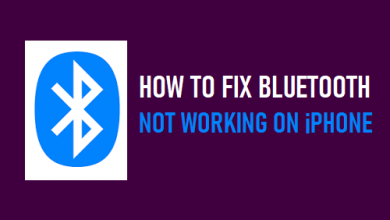Как эффективно управлять подписками Apple — просмотр/отмена

[ad_1]
📱⭐
Некоторый контент на Apple предлагает услуги на основе подписки, связанные с его контентом. Хотя Apple довольно легко управляет этими подписками, платить за услугу, которая не используется, может быть очень неприятно. По этой причине в первую очередь важно знать подписки, которые продлеваются автоматически. Они включают:
- Подписки на киоски Apple News
- Apple Music Индивидуальное
- Подписки на журнал Apple
- Подписки на новости Apple
- Подписки на приложения в App Store
Apple News Stand, подписка на новости и журналы позволяет подписаться на ваши любимые журналы и периодические издания из новых источников. Это позволяет вам наслаждаться любимыми историями из любимых источников — вам больше не нужно нажимать на разные приложения, чтобы получать эти истории. Примерно таким же образом Apple Music позволяет вам получить доступ к каталогу Apple Music, содержащему песни, музыкальные клипы и многое другое.
- Как просмотреть подписки Apple
- Как отменить подписку
- Наслаждайтесь жизнью с Apple Music
Как просмотреть подписки Apple
При просмотре подписок Apple на iPhone, iPad, iPod touch или iTunes выполняются несколько иные действия.
1Как просматривать подписки на iPhone, iPad или iPod Touch под управлением iOS 14
Шаг 1: Перейдите в настройки, нажмите на имя своей учетной записи Apple ˃ iTunes & App Store.
Шаг 2: Нажмите на свой Apple ID в верхней части экрана, нажмите «Просмотреть Apple», затем войдите в систему или используйте Touch ID.
Шаг 3: Сделав это, нажмите «Подписки», а затем нажмите на подписку, которой хотите управлять.

2Как просмотреть подписки в iTunes
Шаг 1: Перейдите в iTunes, войдите в систему, используя свой Apple ID, если вы еще не вошли в систему.
Шаг 2: Найдите строку меню в верхней части экрана или окна iTunes, перейдите в «Учетная запись», нажмите «Просмотреть мою учетную запись».
Шаг 3: Затем введите свой пароль или используйте опцию Touch ID, нажмите вкладку «Ввод» или «Возврат».
Шаг 4: На странице своей учетной записи перейдите к настройкам, прокрутите вправо до пункта «Подписки» и нажмите «Управление», если у вас возникли проблемы с подпиской.

Как отменить подписку
Отмена подписки на Apple может потребоваться, если с вас списали деньги без предварительного уведомления или вам больше не нужна эта услуга. В этом случае вы должны выполнить соответствующие шаги, чтобы продолжать пользоваться только услугами, которые вам нужны и за которые вы готовы платить.
1Как отменить подписку в iTunes
Когда вы подписываетесь с помощью своей учетной записи iTunes на такие сервисы, как Hulu Plus или Netflix, подписка автоматически продлевается до тех пор, пока вы ее не отключите. Отключение или отмена подписки на iTunes — не такой уж сложный процесс. По сути, есть два способа сделать это.
Шаг 1: Откройте iTunes Store, щелкните свой Apple ID в правом верхнем углу и войдите в систему, чтобы продолжить.
Шаг 2: Перейдите в «Настройки», вы найдете «Подписки» в нижней части раздела. Нажмите на ссылку «Управление».
Шаг 3: Как и при управлении и отмене подписок на вашем устройстве iOS, вы можете отключить вкладку «Автоматическое продление», чтобы остановить работу службы.

2Как отменить подписку на iPhone
Шаг 1: Зайдите в настройки, нажмите iTunes и перейдите в App Store.
Шаг 2: Нажмите на свой Apple ID, подпишите, если требуется, или используйте опцию Touch ID.
Шаг 3: Нажмите «Подписки», выберите подписку, которой хотите управлять, затем выберите параметр «Отменить подписку», чтобы отключить ее.

Если вы не видите подписку, за которую с вас взимается плата, убедитесь, что вы вошли в систему с правильным Apple ID. Если вы правильно вошли в систему, подписка может быть от прямого поставщика, а не от Apple.
Наслаждайтесь жизнью с Apple Music
Приобретение Apple Beats гарантировало, что они, наконец, были готовы погрузиться в сервис потоковой музыки в дополнение к основной функции, позволяющей любителям музыки слушать свою любимую, уже существующую музыку. Однако при объединении iTunes с Apple Music песни дублируются с iCloud и оригинальной версией той же музыки. Это ужасный недостаток, так как удаление музыки из iCloud или оригинала приведет к полной потере вашей песни.
Дублирование музыкальных файлов Apple Music — действительно ужасная функция, которая делает управление этими файлами сложной задачей. Однако iMyFone TunesMate позволяет вам управлять своими музыкальными файлами без ограничений.
- iMyFone TunesMate также позволяет беспрепятственно синхронизировать iTunes между ПК и iOS 14/13.
- Это поможет вам эффективно управлять музыкой, видео, приложениями и фотографиями на iPhone.
- Ваша библиотека iTunes уже повреждена? iMyFone TunesMate поможет вам восстановить его.
- iMyFone TunesMate — это рекомендуемый инструмент, который поможет вам эффективно управлять своими музыкальными файлами.
Попробуйте бесплатноПопробуйте бесплатно
Перенос музыки с iPhone/iPad/iPod с последней версией iOS 14 на компьютер
Шаг 1: Запустите iMyFone TunesMate на своем компьютере. Как только это будет сделано, подключите свое устройство — iPhone, iPod или iPad с помощью USB-кабеля к компьютеру.
Шаг 2: Нажмите на значок «Музыка» в правом верхнем углу или вы можете использовать опцию «iTunes U/Аудиокниги/Подкасты», расположенную в левом углу вашего устройства.

Шаг 3: Отметьте песни, которые вы хотите перенести, нажмите «Экспорт ˃ Экспорт на ПК» и выберите папку, в которую вы хотите перенести музыкальные файлы, затем нажмите «ОК».

Шаг 4: Когда вы закончите этот процесс, вы увидите всплывающее окно «Экспорт успешно выполнен», указывающее, что процесс завершен. Вы можете либо просмотреть переданные файлы, коснувшись опции «Открыть папку», либо нажать «ОК», чтобы закрыть окно для последующего просмотра.

Только вы можете определить, насколько вам нравятся подписки Apple в целом. Вы можете максимально использовать эти подписки, платя только за то, что вам нравится, и отменяя то, что не используется. С другой стороны, если у вас возникли проблемы с дублированием музыкальных файлов, iMyFone TunesMate — ваш лучший партнер для беспрепятственного и исключительного использования Apple Music.
[ad_2]
Заключение
В данной статье мы узналиКак эффективно управлять подписками Apple — просмотр/отмена
.Пожалуйста оцените данную статью и оставьте комментарий ниже, ели у вас остались вопросы или пожелания.